Pour les aînés: ajouter le diaporama gadget sur le bureau windows
Avec le diaporama gadget sur votre bureau Windows, vous pouvez afficher un spectacle continu des images. Le diaporama gadget vous permet de sélectionner le dossier d'images à utiliser, le nombre de secondes pour afficher chaque diapositive, et l'effet de transition à utiliser entre les diapositives.
Sommaire
- Droit; cliquez sur le bureau et choisissez gadgets.
- Cliquez sur le diaporama gadget et faites-le glisser sur le bureau.
- Pour afficher les photos dans un dossier différent, placez votre souris sur le diaporama gadget et cliquez sur le bouton options.
- Ouvrez la liste des dossiers et sélectionner un dossier d'images différent à utiliser.
- Cliquez sur ok.
- Déplacez votre souris sur le diaporama gadget et utiliser les outils en bas pour contrôler la lecture.
Un gadget, en passant, est une petite applet qui remplit une fonction spécifique, comme l'affichage d'une série de photos. Vous pouvez organiser plusieurs gadgets sur le bureau en répétant ces étapes.
Continuellement caractéristiques de jouer comme le diaporama peuvent mettre un drain sur la batterie de votre ordinateur portable. Si vous travaillez sur la batterie, vous pouvez cacher la galerie Gadget pour sauver le jus.
droit; cliquez sur le bureau et choisissez Gadgets.
La Galerie de gadgets apparaît.
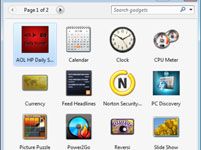
 Agrandir
AgrandirCliquez sur le diaporama gadget et faites-le glisser sur le bureau.
Le diaporama gadget apparaît sur le bureau où vous l'avez déposé, l'affichage des photos dans le dossier Photos échantillon.
Pour afficher les photos dans un dossier différent, placez votre souris sur le diaporama gadget et cliquez sur le bouton Options.
Lorsque vous déplacez votre souris sur le gadget, un panneau vole sortie cliquez sur le bouton Options sur ce panneau. La boîte de dialogue de diaporama (Il arbore un petit symbole de la clé.) Apparaît.
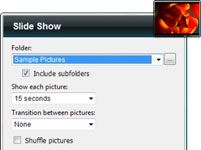
 Agrandir
AgrandirOuvrez la liste des dossiers et sélectionner un dossier d'images différent à utiliser.
Sélectionnez Inclure les sous-dossiers case pour inclure des photos dans les sous-dossiers ainsi. Vous pouvez également modifier le nombre de secondes pour afficher chaque diapositive ou spécifier un effet de transition à utiliser entre les diapositives.
Cliquez sur OK.
Les paramètres du diaporama sont enregistrés. Le spectacle commence la lecture d'images dans le dossier (s) désigné.

 Agrandir
AgrandirDéplacez votre souris sur le diaporama gadget et utiliser les outils en bas pour contrôler la lecture.
Cliquez sur Pause pour arrêter le diaporama à la diapositive en cours, ou cliquez sur Précédent ou Suivant pour passer à la diapositive précédente ou suivante. .Cliquez Sur le bouton Affichage pour afficher la diapositive en cours dans Windows Photo Viewer.
Pour supprimer un gadget de votre bureau, il suffit de placer le pointeur sur elle et puis cliquez sur le bouton Fermer (marqué d'un X) qui apparaît à côté de lui. Le gadget se ferme. Suivez les étapes ci-dessus pour l'afficher sur le bureau à tout moment.


